Counter-Strike 2에서는 다른 프로그램이나 게임과 마찬가지로 다양한 기술적 오류가 예상치 못하게 발생할 수 있습니다. 이러한 문제가 발생하면 플레이어들은 동일한 질문을 고민하게 됩니다. – 이러한 문제를 어떻게 효과적으로 해결할 수 있을까요? 이러한 문제 중 일부는 몇 분 안에 적용할 수 있는 잘 기록된 해결책이 있지만, 다른 문제는 조금 더 인내와 인내가 필요할 수 있습니다. 이 기사에서는 CS2 치명적인 오류의 다양한 영역을 탐험하고 해결 방법에 대한 통찰을 제공합니다.
CS2에서의 프로그램 오류 이해
CS2의 동적인 세계에서 프로그램 오류는 다양한 형태로 나타날 수 있어 게임 경험을 방해할 수 있습니다. 이러한 오류는 게임 시작 중뿐만 아니라 게임 중에도 발생할 수 있습니다. 이 섹션에서는 몇 가지 일반적인 CS2 치명적인 오류를 살펴보고 효과적으로 해결하는 방법을 논의하겠습니다.
게임 중단
자주 CS2는 갑자기 작동을 중단하며, 이러한 문제의 근본 원인은 일반적으로 Counter-Strike 파일의 무결성이나 그들의 부적절한 작동과 관련된 문제에 있습니다. 이 문제를 해결하려면 다음 단계를 따르세요:
- Steam 라이브러리로 이동합니다.
- 문제가 있는 게임을 찾아 속성에 액세스합니다.
- 게임 파일의 무결성을 확인하는 옵션을 선택합니다.
VaC 오류
VaC 오류는 플레이어가 자주 마주치는 불편함이며, 일반적으로 “컴퓨터가 VaC를 차단”이라는 메시지를 표시합니다. 이 오류는 보호된 서버에 액세스를 방해합니다. 이를 해결하기 위해 다음 단계를 따르세요:
- Steam 클라이언트를 닫습니다.
- 명령 줄에서 다음 명령을 실행합니다: bcdedit.exe /set {current} nx OptIn.
- 변경 사항을 적용하려면 컴퓨터를 다시 시작하세요.
Game Pak01 오류
“파일 game pak01” 오류는 특정 서버에 연결하려고 할 때 나타납니다. 이 문제는 두 가지 주요 원인으로 인해 발생할 수 있습니다:
- 손상된 게임 파일로 인한 것으로, 로컬 게임 파일의 무결성을 확인하여 해결할 수 있습니다.
- 고장난 RAM 모듈로 인한 것으로, 다음 두 단계 해결이 필요합니다:
- Memtest와 같은 유틸리티를 사용하여 메모리를 테스트합니다.
- 메모리 문제가 감지되면 수리 서비스에서 도움을 찾을 수 있습니다.
D3D 장치 오동작
그래픽 게임 구성 요소와 운영 체제 간의 호환성 부재로 인해 문제가 발생할 수 있는 D3D 장치 문제를 해결하려면 다음 단계를 따르세요:
- DirectX가 최신 상태인지 확인합니다.
- 컴퓨터의 매개 변수를 철저히 검사합니다.
- 게임 파일의 무결성을 확인합니다.
- 필요한 변경 사항을 적용하기 위해 컴퓨터를 다시 시작합니다.
이러한 일반적인 CS2 오류를 이해하고 해결하는 것은 여러분에게 더 원활하고 문제없는 게임 경험을 제공할 수 있습니다. 다음 섹션에서는 더 많은 유형의 오류와 그에 대한 해결책을 탐험하겠습니다.
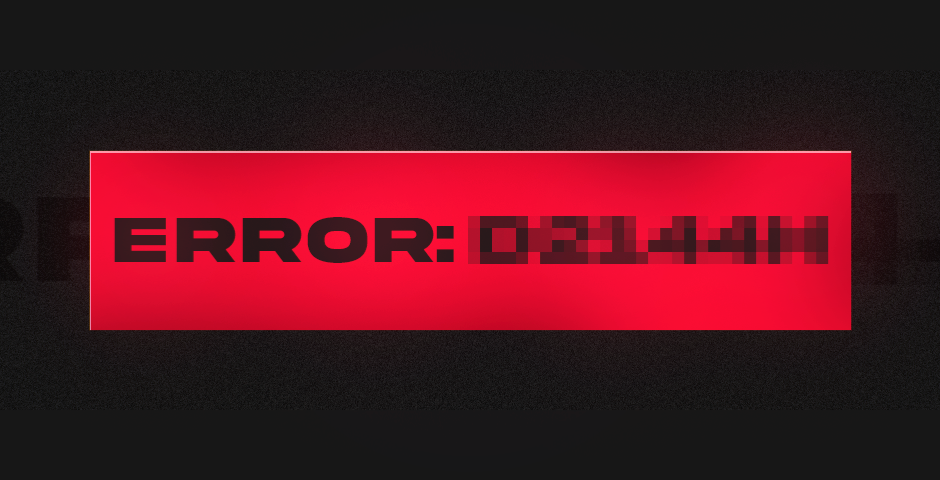
CS2 시작 오류 해결
CS2 플레이어들에게 빈번한 좌절은 게임이 시작조차 되지 않는 문제에서 비롯됩니다. 아래에서는 가장 흔한 시작 문제 중 일부와 그에 대한 잠재적인 해결책을 개요로 설명합니다:
“게임 시작 실패” 오류
“게임 시작 실패” 오류가 발생하면 다음 단계를 시도해 보세요:
- 게임 아이콘을 마우스 오른쪽 버튼으로 클릭하여 관리자로 게임을 시작합니다.
- 문제가 지속되면 Steam 라이브러리를 통해 게임 파일의 무결성을 확인합니다. 이를 위해 다음을 수행합니다:
- Steam 라이브러리에서 “Counter-Strike”를 마우스 오른쪽으로 클릭합니다.
- “속성”을 선택합니다.
- “로컬 파일”로 이동하고 캐시가 손상되지 않았는지 확인합니다. Steam은 이 확인을 자동으로 수행하고 필요한 파일을 다운로드합니다.
오류 0xfffffffe – NVAPI 초기화
이 오류는 비디오 카드와 관련된 문제를 나타냅니다. 이를 해결하기 위해 다음을 시도해 볼 수 있습니다:
- 게임을 관리자 권한으로 시작합니다.
- 문제가 지속되면 게임 파일이 있는 폴더로 이동하여 “dxgi.dll” 파일을 삭제한 다음 게임을 다시 시작합니다.
- 문제가 계속되면 특히 DirectX를 포함하여 비디오 카드 드라이버를 업데이트하고 컴퓨터나 노트북을 다시 시작합니다.
오류 0×0438 – 유니코드 경로 문제
이 오류는 게임 폴더 이름에 영어 이외의 문자가 포함된 경우 발생합니다. 이를 해결하려면 폴더 이름이 완전히 영어로 되어 있는지 확인하십시오. 그렇지 않으면 게임을 영어 폴더 이름으로 다시 설치하는 것을 고려하십시오.
오류 0×40000015 – 알 수 없는 소프트웨어 종료
이 응용 프로그램 오류는 다음과 같은 조치로 해결할 수 있습니다:
- 캐시 및 게임 파일의 무결성을 확인합니다.
- 비디오 카드 드라이버를 업데이트하고 DirectX를 포함하여 최신 상태로 유지합니다.
- 게임의 설정을 낮추어 충돌을 방지하고 품질을 유지합니다.
“D3D 장치 생성 불가” 오류
이 문제를 해결하기 위해 다음 단계를 따르세요:
- Steam을 시작하고 “속성”으로 이동합니다.
- “시작 옵션 설정”을 선택합니다.
- 나타나는 창에서 모니터 해상도를 입력합니다. 예를 들어: -w 1440 -h 900 (여기서 -w는 폭, -h는 높이로, 둘 다 픽셀 단위입니다).
- 오류가 해결되었는지 확인하기 위해 Steam을 다시 시작합니다.
- 문제가 지속되면 DirectX와 비디오 카드 드라이버를 업데이트하고 Counter-Strike 파일의 무결성을 확인합니다.
Microsoft Visual C++ 문제
일반적으로 공식 웹 사이트에서 최신 버전으로 업데이트하면 충분합니다. 시스템의 기본 언어에 따라 적절한 버전(86 또는 64 비트)을 선택하는지 확인하십시오.
Microsoft .NET Framework 문제
공식 웹 사이트에서 프레임워크를 업데이트하고 설치 중에 추가 패키지를 선택 취소하십시오. 이들은 보통 불필요합니다.
VCredist 문제
이 오류를 해결하려면 공식 Microsoft Visual C++ 포털에서 최신 버전으로 업데이트하고 해당 섹션을 선택하세요.
이러한 공통적인 시작 오류에 대처함으로써 CS2 게임 경험을 더 원활하고 오류 없게 할 수 있습니다.
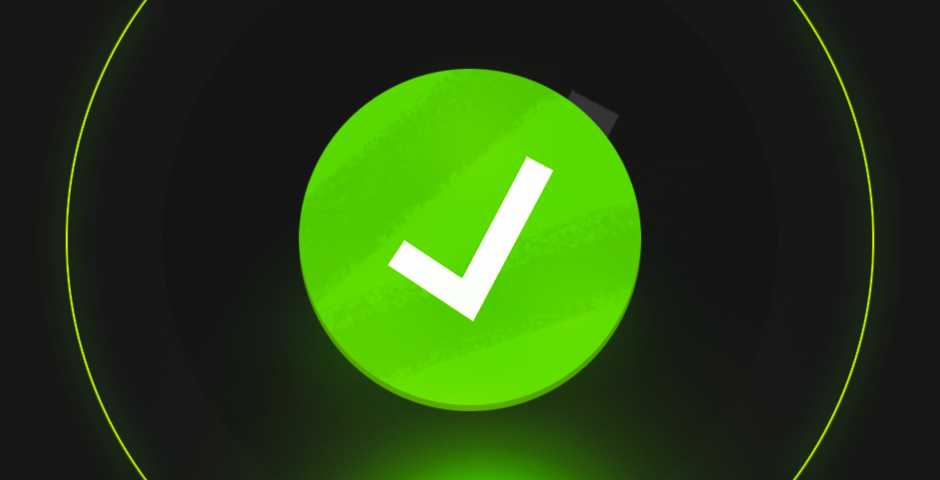
추가 CS2 문제 및 해결책
이전 섹션에서는 여러 일반적인 문제를 다뤘지만, CS2 플레이어가 직면할 수 있는 더 많은 문제가 있습니다. 여기에는 몇 가지 추가 문제와 그에 대한 잠재적인 해결책이 있습니다.
블랙 스크린 문제
블랙 스크린은 굉장히 괴롭힐 수 있습니다. 이 문제를 해결하기 위해 다음을 수행하세요:
- 최신 BIOS 버전을 다운로드하고 휴대용 매체에 다시 설정합니다.
- 플래시 카드를 컴퓨터에 삽입하고 시스템을 재부팅합니다.
- 빠르게 BIOS 설정 메뉴로 진입합니다(일반적으로 F7 또는 F12를 통해 가능하지만 키는 다를 수 있음).
- Q-Flash에 의해 서명된 소프트웨어를 찾아 펌웨어를 교체합니다. 이는 특정 프로그램을 통해 수행하거나 내장 비디오 카드를 비활성화하고 외부 매체에만 의존하는 방법으로 수행할 수 있습니다.
CS2 시작 불가능
CS2가 PC에서 시작되지 않을 때 문제는 컴퓨터의 성능을 초과하는 고화질 설정 때문일 수 있습니다. 해결책은 최소한의 설정으로 줄이고 섀이더, 텍스처, 스무딩, 필터링에 중점을 두며 모션 블러 및 수직 동기화와 같은 옵션을 꺼두는 것입니다. 게임이 품질을 줄인 후에도 원활하게 실행되면이 설정을 점진적으로 높일 수 있습니다.
일반 해결 팁
오류가 발생하면 다음과 같은 일반 단계를 고려하세요:
- 컴퓨터를 다시 시작하세요.
- Steam을 다시 시작하세요.
- 비디오 카드 드라이버를 포함한 모든 드라이버가 최신 상태인지 확인하세요.
- DirectX를 최신 버전으로 업데이트하세요.
이러한 조치들은 종종 CS2의 다양한 문제를 해결하고 보다 원활한 게임 경험을 보장하는 데 도움이 될 수 있습니다. 문제 해결은 때로는 시행착오의 과정이 필요할 수 있으며 이러한 기술적인 문제에 대한 해결책을 찾을 때 인내가 필요합니다.

CS2 치명적인 오류 대처
우리는 게임 시작 문제에서부터 블랙 스크린 신비즈까지 다양한 문제를 살펴보고 각각에 대한 진단 및 해결책을 제공했습니다. 일부 오류는 더 복잡한 해결책을 필요로 할 수 있지만, 많은 오류는 드라이버 업데이트, 설정 조정 및 파일 무결성 확인과 같은 간단한 문제 해결 단계로 해결될 수 있습니다.
CS2 치명적인 오류를 극복하는 핵심은 인내, 끈기 및 실험에 대한 의지의 조합에 있습니다. VaC 오류, “게임 시작 실패” 메시지 또는 난해한 블랙 스크린이라도, 우리의 가이드는 빠르게 다시 게임에 참여하기 위한 도구 및 통찰력을 제공하려고 노력했습니다.












































![CS2의 수류탄 바인딩: 전체 가이드 [2024]](https://front.stage.jamson-sc.dev/community/wp-content/uploads/2023/11/Main-3-1.png)
![CS2 무기 피해량 [2024]](https://front.stage.jamson-sc.dev/community/wp-content/uploads/2023/11/Main7.png)
![CS2에서 손 위치를 바꾸는 방법: 초보자를 위한 가이드 [2024]](https://front.stage.jamson-sc.dev/community/wp-content/uploads/2023/10/Main-2-1-3.png)
